Як налаштувати листи до Microsoft Outlook

- 2217
- 139
- Bradley Turner PhD
Колись буде час, коли всі програми будуть працювати стабільно, без невдач, однак, поки цього не сталося, користувачам ПК періодично доводиться стикатися з незначними проблемами у функціонуванні різних програм. Приємно зателефонувати в той момент, коли Outlook не надсилає листи, однак, з таким незахищеним ви можете впоратися досить легко і швидко. Часто такі ситуації виникають під час масового термінового бюлетеня. Нижче матеріал детально встановлює причини, чому виникає ця невдача, а також прості способи позбутися від непередбаченої проблеми. Користувачу достатньо перевірити свою програму на етапах відносно кожної описаної точки та з високою ступенем ймовірності через пару хвилин, щоб забути про несправність.

Вирішення проблеми з надсиланням пошти через Outlook.
Додаток Outlook - це поштовий клієнт, який має величезну кількість переваг. Програма, про яку йдеться, може функціонувати в декількох режимах, зокрема, в Інтернеті та офлайн (автономна робота). Як тільки відбувається прорив зв'язку з мережею, програмний продукт самостійно переходить у автономний режим. Відповідно, у такій ситуації клієнт пошти може використовуватися лише в режимі офлайн, ні надсилати, ні отримання нових листів не будуть неможливо. Експерти рекомендують, перш ніж вдаватися до радикальних заходів і шукати причину, чому пошта не надсилається в Outluk, перевірте повідомлення, розташовані в правій частині вікна програми знизу.
Повідомлення про режим роботи програми
Досить часто Outlook 2016 не надсилає пошту через те, що мережевий сигнал відсутній. Якщо користувач помітив повідомлення, яке вказує на те, що програма знаходиться в "автономній роботі", ми можемо поговорити лише про одне - клієнт пошти в режимі офлайн. Користувач скаже публікації користувача "відключений" та "спроби підключити" приблизно ту саму проблему. Лише зміна робочого режиму допоможе позбутися цієї неприємності, щоб реалізувати його, ви повинні перейти на вкладку "Надіслати та квитанцію", яка знаходиться в меню "Параметри". Типові налаштування розташовані з правого боку стрічки, там же, що і автономна робоча команда.
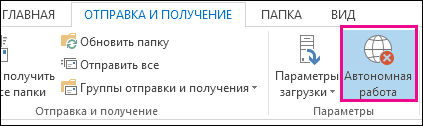
Відразу, як тільки користувач може працювати в Інтернеті, з’явиться можливість прийняти та надіслати листи ще раз.
Лист з величезним обсягом
Іноді Outlook висить, коли надсилає лист, якщо користувач намагається надіслати деякі інвестиції, які мають перевищення норми. Outlook має певні обмеження щодо доданих документів, за замовчуванням вони повинні бути в межах п'яти мегабайт. У випадку, якщо надісланий документ більший за вказаний розмір, вам слід відкрутити цей файл, щоб зробити вкладення менше. Якщо ви зменшите гучність надісланого файлу, неможливо завантажити його в будь -який організатор файлів, а в листі лише вказати посилання. Тільки після виправлень можна надіслати лист знову.
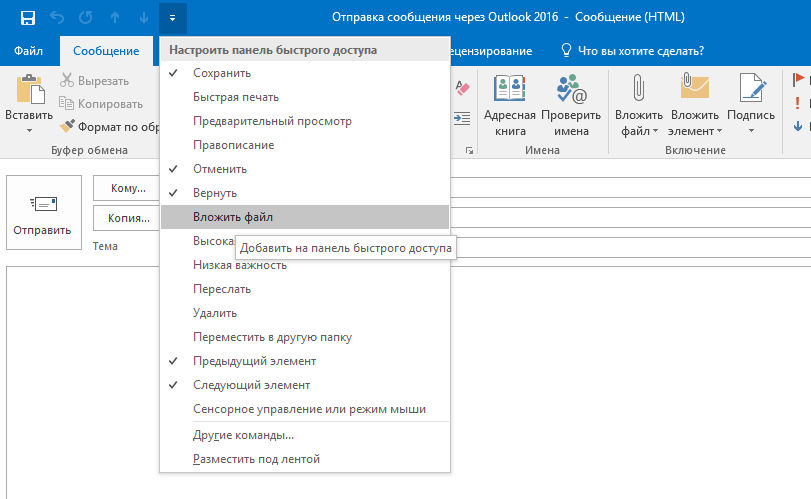
Неправильно ввів пароль
Коли Outlook 2013 не надсилає пошту (це стосується як раніше, так і пізніших версій програмного продукту), варто перевірити правильність введеного пароля для облікового запису. Як показує практика, якщо дані були неправильно, листи не надсилаються. Ця ситуація може виникнути при зміні пароля, який дозволяє вводити пошту через його сторінку, не коригуючи дані, що зберігаються в налаштуваннях особистого обліку. Користувач повинен знати, що пароль повинен бути змінений скрізь.
Щоб реалізувати це, необхідно ввести параметри, які дозволяють вам працювати безпосередньо з обліковими записами. У меню "Файл" є команда, відповідальна за налаштування всіх облікових записів, вибираючи його, у відкритому вікні ми виконуємо команду "зміна". Після впровадження нового пароля слід підтримувати коригування.
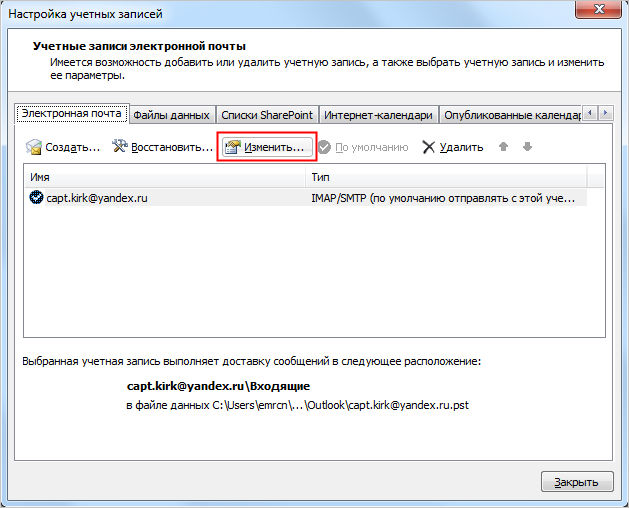
Переповнена коробка
Outlook 2007 не надсилає пошту, якщо поштова скринька заповнена. Варто зазначити, що в такій ситуації жодна причина, що вказано, з його подальшою корекцією, не допоможе позбутися проблеми. Користувач повинен дізнатися про розмір файлу даних програми. Якщо коробка давно не очищена, варто подбати про це, позбутися абсолютно всіх старих і непотрібних листів. Рух листування до архіву допоможе.
Висновок
Якщо жодне з вищезазначених не принесло очікуваних позитивних результатів, спробуйте запустити клієнта в безпечному режимі, для цього натисніть клавіші "Win+S" або "Win+R" та введіть/виконайте "Outlook.Exe /Safe ".
У випадку, якщо після запуску програмного забезпечення в безпечному листі лист надсилається в стандартному режимі, тоді клієнт втручається у звичайну роботу програмного забезпечення третього партії або використовуваних надбудови.
Найчастіше перевірка та виправлення всіх цих етапів допомагає вирішити проблему, забути про таку несправність, однак, якщо рішення не було знайдено, вам потрібно звернутися до служби підтримки, перевірити налаштування всіх існуючих рахунків.

